Chụp ảnh màn hình có lẽ là tính năng đã quá quen thuộc với bất kỳ người dùng smartphone nào, nhưng còn việc tạo ảnh GIF động thì sao? Điều này nghe có vẻ phức tạp. Tuy nhiên, với điện thoại thông minh Samsung Galaxy, bạn có thể tạo ảnh GIF động bất cứ lúc nào rất dễ dàng.
Nhiều điện thoại thông minh Samsung có một tính năng gọi là “Smart Select”. Bạn có thể sử dụng tính năng này để chọn các khu vực cụ thể của màn hình, đi kèm với công cụ tạo GIF. Smart Select trước đây chỉ dành riêng cho các thiết bị Galaxy Note, nhưng bây giờ đã khả dụng trên nhiều smartphone Galaxy khác.
Smart Select chỉ có thể truy cập được từ tính năng “Edge Panels” của Samsung, vì vậy bạn cần bật tính năng đó trước. Vuốt xuống một lần từ cạnh trên màn hình thiết bị Samsung Galaxy của bạn, sau đó nhấn vào biểu tượng bánh răng để mở menu Settings.
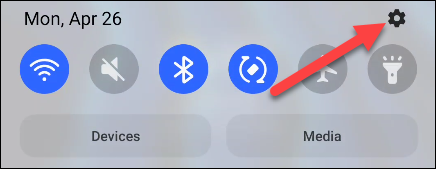
Tiếp theo, tìm và nhấp vào mục “Display”.
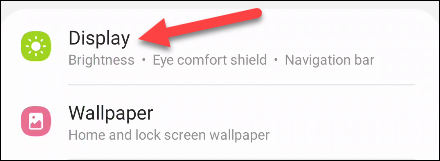
Bật công tắc kích hoạt tính năng “Edge Panels” rồi nhấn chọn nó.
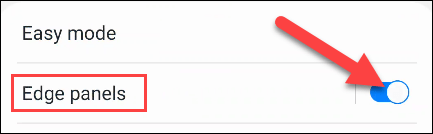
Một hình ảnh động sẽ hiện ra, hướng dẫn cách truy cập vào Edge Panels. Nhấn vào "Panels".
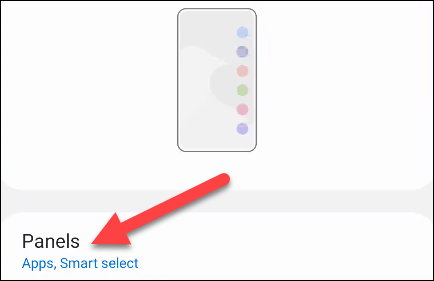
Sẽ có một số danh mục tùy chọn ở đây. Tuy nhiên chúng ta sẽ chỉ quan tâm đến mục “Smart Select”, hãy tích chọn nó.
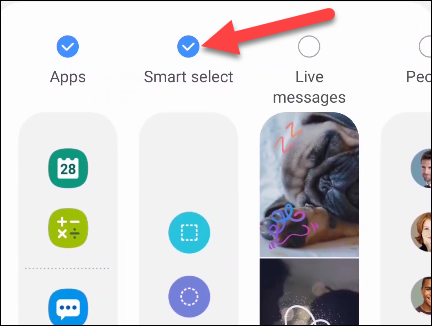
Bây giờ, hãy tìm một nội dung bất kỳ nào đó mà bạn muốn chuyển thành ảnh GIF và mở Edge Panel bằng cách vuốt ra từ tab mờ cạnh màn hình.
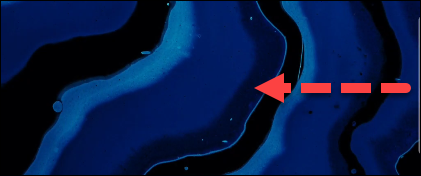
Bạn có thể phải vuốt sang trái hoặc phải để truy cập bảng điều khiển Smart Select. Tại đây, bạn sẽ thấy tùy chọn "Animation", nhấp vào nó.
Nếu bạn sử dụng YouTube làm nguồn GIF, Smart Select sẽ tự động đánh dấu khu vực hiển thị video. Bạn cũng có thể kéo các góc theo cách thủ công để chọn bất cứ nội dung nào mà mình muốn trên màn hình.
Trước khi bạn bắt đầu tạo ảnh GIF, hãy nhấn vào menu chất lượng và chọn “High Quality” hoặc “Standard Quality”.
Bây giờ, bạn có thể nhấn vào nút “Record” để bắt đầu tạo ảnh GIF động. Nhấn vào nút “Done” để hoàn tất.
Bạn sẽ có các tùy chọn để vẽ trên GIF, chia sẻ trực tiếp hoặc lưu vào bộ nhớ cục bộ của thiết bị.
 Công nghệ
Công nghệ  Windows
Windows  iPhone
iPhone  Android
Android  Làng CN
Làng CN  Khoa học
Khoa học  Ứng dụng
Ứng dụng  Học CNTT
Học CNTT  Game
Game  Download
Download  Tiện ích
Tiện ích 



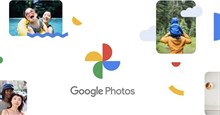

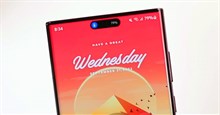





 Thiết lập cơ bản
Thiết lập cơ bản  Thủ thuật ứng dụng
Thủ thuật ứng dụng  Chat - Gọi điện - Nhắn tin
Chat - Gọi điện - Nhắn tin  Mạng xã hội
Mạng xã hội  Chụp & Xử lý ảnh
Chụp & Xử lý ảnh  Quản lý & Chỉnh sửa Video
Quản lý & Chỉnh sửa Video  Trình duyệt & Add-on
Trình duyệt & Add-on  Bảo mật & Diệt Virus
Bảo mật & Diệt Virus  Lưu trữ - Đồng bộ
Lưu trữ - Đồng bộ  Cá nhân hóa
Cá nhân hóa  Nhạc chuông Android
Nhạc chuông Android  Bản đồ & Định vị
Bản đồ & Định vị  Hình nền điện thoại
Hình nền điện thoại  Linux
Linux  Đồng hồ thông minh
Đồng hồ thông minh  Chụp ảnh - Quay phim
Chụp ảnh - Quay phim  macOS
macOS  Phần cứng
Phần cứng  Thủ thuật SEO
Thủ thuật SEO  Kiến thức cơ bản
Kiến thức cơ bản  Dịch vụ ngân hàng
Dịch vụ ngân hàng  Lập trình
Lập trình  Dịch vụ công trực tuyến
Dịch vụ công trực tuyến  Dịch vụ nhà mạng
Dịch vụ nhà mạng  Nhà thông minh
Nhà thông minh  Ứng dụng văn phòng
Ứng dụng văn phòng  Tải game
Tải game  Tiện ích hệ thống
Tiện ích hệ thống  Ảnh, đồ họa
Ảnh, đồ họa  Internet
Internet  Bảo mật, Antivirus
Bảo mật, Antivirus  Họp, học trực tuyến
Họp, học trực tuyến  Video, phim, nhạc
Video, phim, nhạc  Giao tiếp, liên lạc, hẹn hò
Giao tiếp, liên lạc, hẹn hò  Hỗ trợ học tập
Hỗ trợ học tập  Máy ảo
Máy ảo  Điện máy
Điện máy  Tivi
Tivi  Tủ lạnh
Tủ lạnh  Điều hòa
Điều hòa  Máy giặt
Máy giặt  Quạt các loại
Quạt các loại  Cuộc sống
Cuộc sống  Kỹ năng
Kỹ năng  Món ngon mỗi ngày
Món ngon mỗi ngày  Làm đẹp
Làm đẹp  Nuôi dạy con
Nuôi dạy con  Chăm sóc Nhà cửa
Chăm sóc Nhà cửa  Du lịch
Du lịch  Halloween
Halloween  Mẹo vặt
Mẹo vặt  Giáng sinh - Noel
Giáng sinh - Noel  Quà tặng
Quà tặng  Giải trí
Giải trí  Là gì?
Là gì?  Nhà đẹp
Nhà đẹp  TOP
TOP  Ô tô, Xe máy
Ô tô, Xe máy  Giấy phép lái xe
Giấy phép lái xe  Tấn công mạng
Tấn công mạng  Chuyện công nghệ
Chuyện công nghệ  Công nghệ mới
Công nghệ mới  Trí tuệ nhân tạo (AI)
Trí tuệ nhân tạo (AI)  Anh tài công nghệ
Anh tài công nghệ  Bình luận công nghệ
Bình luận công nghệ  Quiz công nghệ
Quiz công nghệ  Microsoft Word 2016
Microsoft Word 2016  Microsoft Word 2013
Microsoft Word 2013  Microsoft Word 2007
Microsoft Word 2007  Microsoft Excel 2019
Microsoft Excel 2019  Microsoft Excel 2016
Microsoft Excel 2016  Microsoft PowerPoint 2019
Microsoft PowerPoint 2019  Google Sheets - Trang tính
Google Sheets - Trang tính  Code mẫu
Code mẫu  Photoshop CS6
Photoshop CS6  Photoshop CS5
Photoshop CS5  Lập trình Scratch
Lập trình Scratch  Bootstrap
Bootstrap